疑问:如何获取 Windows 11 系统的详细配置信息?php小编柚子为大家介绍 Windows 11 提供了丰富的配置选项,了解这些配置至关重要,以便优化系统性能、解决问题和自定义设置。本文将详细讲解如何在 Windows 11 中查看配置信息,包括硬件、软件、网络和系统设置。继续阅读以下详细内容,掌握 Windows 11 的配置查看方法,全面了解您的系统状态。
1、电脑硬件必须具备 TPM 2.0(可信平台模块)才能安装Windows11系统。

下面是查看自己电脑是否是TPM 2.0两个方法
方法一
使用Windows R 组合键即可调出运行对话框,然后输入 tpm.msc;弹出的【状态】一栏查看是否显示为 TPM 已就绪,可以使用。
右下角可查看 TPM 模块对应的规范版本。
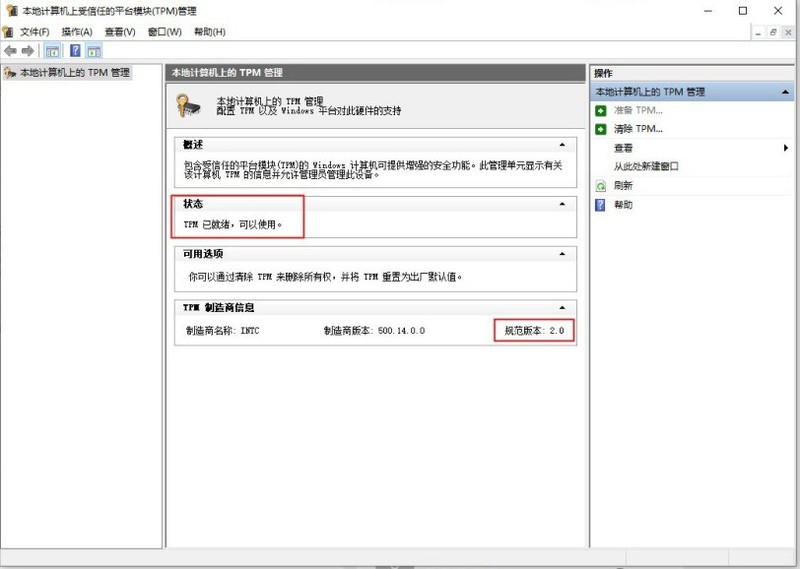
方法二
选择电脑中的设备管理器,查看安全设备一栏下,本机是否安装了受信任的平台模块 2.0
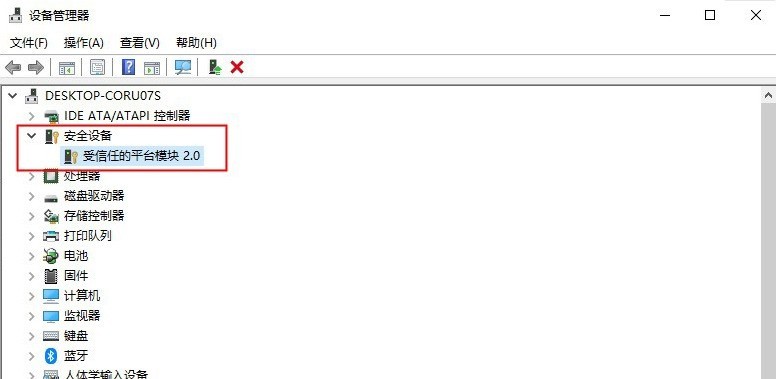
以上是怎么查看Windows11配置_Windows11配置查看方法的详细内容。更多信息请关注PHP中文网其他相关文章!




